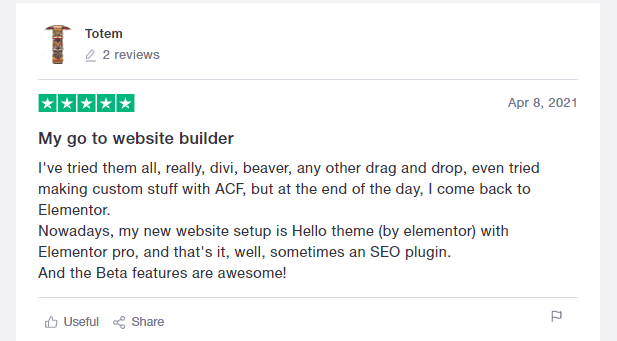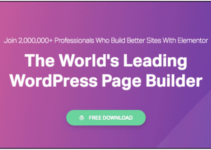Co warto wiedzieć Przyklejony nagłówek Elementora? Ten artykuł jest dla Ciebie.
Jeśli szukasz oprogramowania, które zaspokoi wszystkie potrzeby związane z projektowaniem stron internetowych, Elementor jest najlepszy na rynku. Zapewnia niezbędne zasoby wymagane do zaspokojenia potrzeb w zakresie projektowania stron internetowych.
Chcesz dowiedzieć się więcej o Elementorze, a następnie sprawdź nasze szczegółowe informacje Recenzja Elementora.
Przyklejony nagłówek to rodzaj projektu, który przykleja górny pasek menu lub pasek nawigacji u góry okna przeglądarki, nawet podczas przewijania. Może to być przydatne, jeśli masz długą stronę i chcesz, aby odwiedzający Twoją witrynę mogli ją zobaczyć bez konieczności przewijania w dół.
To jest łatwe! Czytaj dalej, aby uzyskać więcej informacji o tym, jak dodać ten element do swojej witryny za pomocą Elementora.
Spis treści
Informacje o przyklejonym nagłówku Elementora
Po tym krótkim wprowadzeniu do Elementora, pozwólcie, że przekieruję waszą uwagę na jego użycie w nagłówku strony, abyście mogli szczegółowo poznać możliwości tego oprogramowania.
W tym artykule skupimy się tylko na tym Przyklejony nagłówek Elementora. Dlaczego pytasz? Chcę tylko pokazać, co można zrobić, aby nagłówek Twojej strony wyglądał całkiem nieźle. Pierwszą rzeczą, którą widzisz po otwarciu strony internetowej, jest jej nagłówek.
Choć powinno być atrakcyjne, powinno zawierać także wszystkie elementy nawigacyjne dotyczące strony, aby ułatwić do nich dostęp.
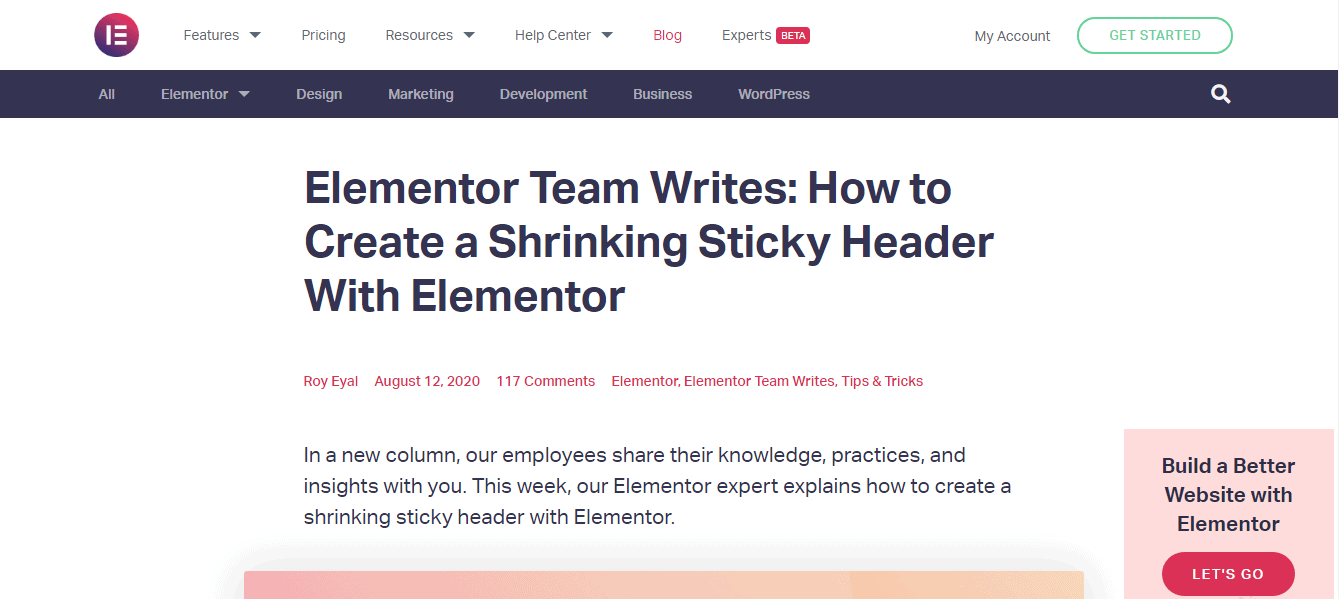
Elementor nie tylko zapewnia atrakcyjny projekt nagłówka, ale także dba o aspekty umieszczania elementów w odpowiedni sposób, z właściwymi odstępami i wszystkimi wymaganymi informacjami, aby bez wysiłku przejść przez stronę.
Co więcej, czytając ten artykuł, dowiesz się, co dokładnie można zrobić w nagłówku, aby spróbować jak najlepiej wykorzystać Elementor w jednej części strony.
Co to jest przyklejony nagłówek Elementora?
Co mam na myśli mówiąc „lepkie nagłówki”? Przyklejone nagłówki to te, które mają stałą pozycję przez cały czas przewijania strony przez widza. Krótko mówiąc, przewijasz, a nagłówek podąża!
Elementor zapewnia różnorodne opcje projektów, motywów, dodatków, przejść i animacji, aby stworzyć nagłówek, w pełni uwzględniając Twoje wizje.
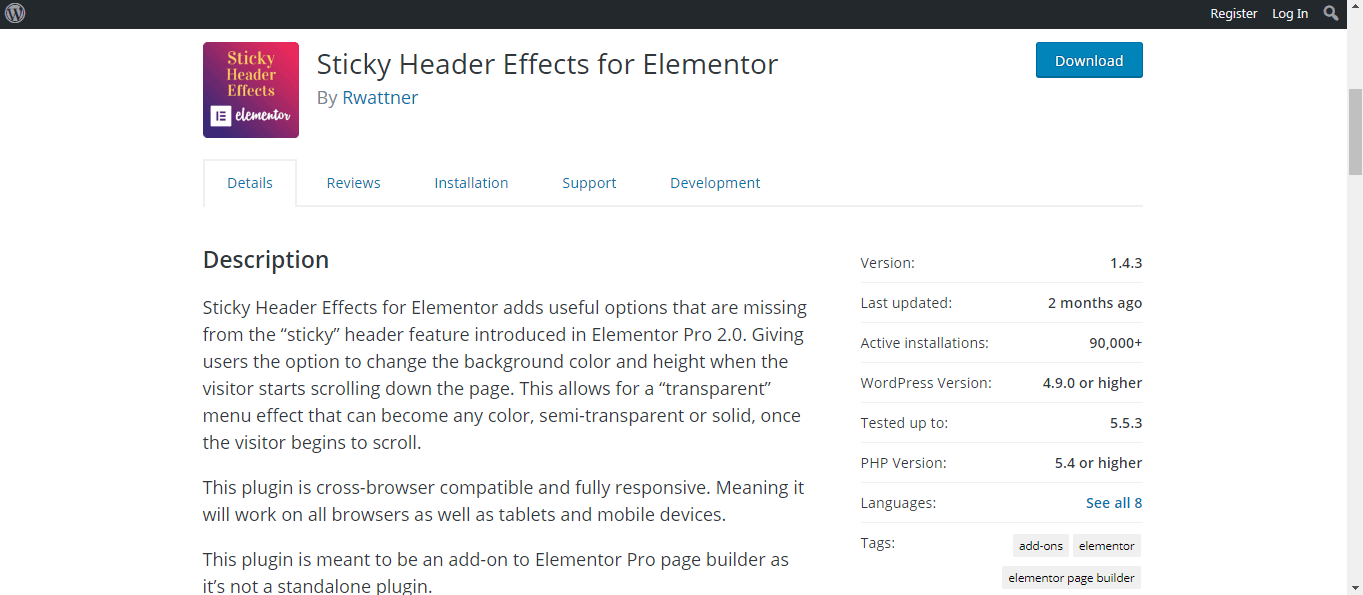
Do wyboru masz tysiące stylów i kolorów czcionek.
Teraz, aby uczynić nagłówek lepkim, możesz skorzystać z tej opcji na karcie efektów ruchu w sekcji nagłówka.
Elementor dba o to, aby projekty stron internetowych były dostępne na wszystkich typach urządzeń, więc bez względu na wszystko, zastosowane zostaną te same efekty projektowe, niezależnie od tego, czy korzystasz z telefonu komórkowego, tabletu, laptopa czy komputera.
Teraz, jeśli nie wiesz, jaki typ stylów, efektów i czcionek wybrać, Elementor udostępnia również szablony projektów, które znacznie ułatwią Ci pracę.
Gdzie używany jest element lepkiego nagłówka?
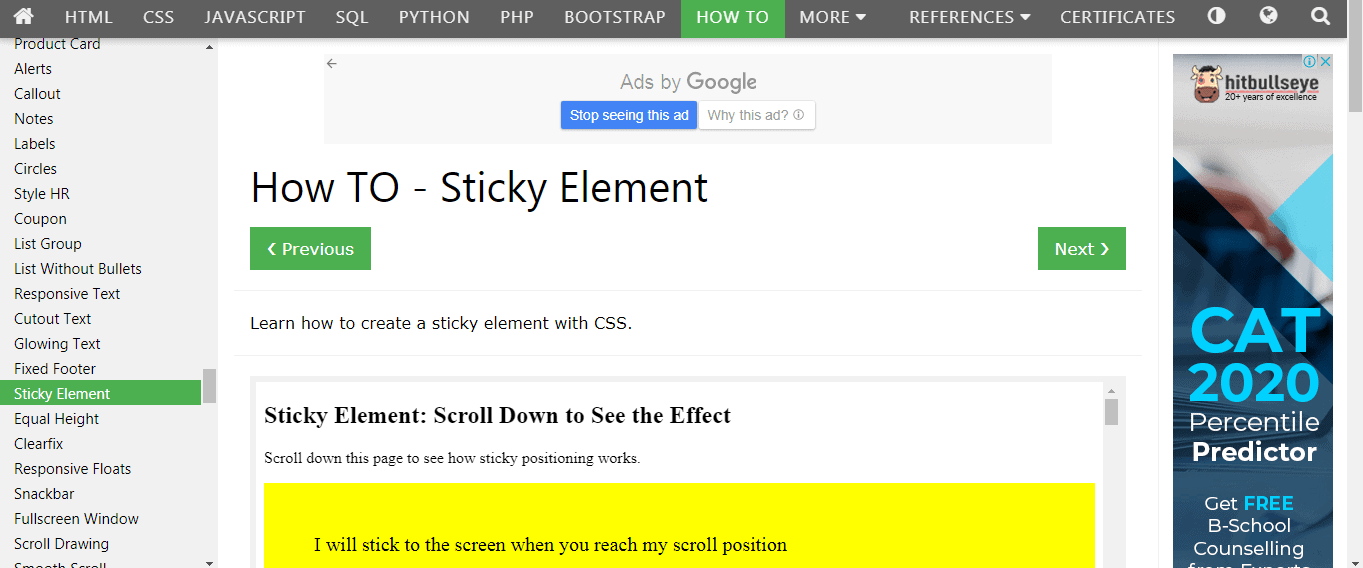
Przyklejona nawigacja lub przyklejone nagłówki są powszechnie używane w handlu elektronicznym, handlu detalicznym i innych typach witryn internetowych, które obejmują sprzedaż i kupno produktów. W takich przypadkach przyklejone nagłówki mają ogromne znaczenie dla poprawy doświadczenia klientów podczas recenzowania produktów.
Korzystają z niego także osoby posiadające dużą zawartość na swoich stronach internetowych, np. autorzy artykułów, dziennikarze, aby pomóc użytkownikowi.
Dlaczego używamy lepkich nagłówków?
Przyklejone nagłówki są często używanym wzorcem w rozwoju front-endu. Umożliwia użytkownikowi dostęp do nagłówków strony i sekcji menu nawet po częstym przewijaniu. Przyklejone nagłówki odgrywają główną rolę na stronach zawierających dużą ilość treści, czyniąc je przyjaznymi dla użytkownika i intuicyjnymi.
Przyklejone nagłówki pełnią funkcję linków „powrót do góry”, które były używane w przeszłości. Pomaga poprawić cyfrowe doświadczenia użytkownika.
Odwiedzający czasami czują się zagubieni, przeglądając długie strony i treści w celu znalezienia tematów, których potrzebują lub które okażą się dla nich przydatne, co powoduje, że są zestresowani i zirytowani, co powoduje, że opuszczają konkretną witrynę. Właśnie dlatego używane są lepkie nagłówki.
Teraz, jeśli zamierzasz wdrożyć lepkie nagłówki, upewnij się, że zapewniłeś następujące rzeczy, aby uzyskać najlepsze wyniki swojej strony internetowej. Pomyśl o nich jak o swoich złotych zasadach.
- Unikaj ramek iframe. Jeśli chcesz, aby Twoja witryna dobrze wyglądała i działała dobrze w wielu przeglądarkach, najlepiej unikać ramek iframe, ponieważ w tym przypadku są to Twoi wrogowie. Nie zapewniają bezpieczeństwa i mają problemy z SEO. Więc nie używaj ich.
- Powiedz „tak” CSS. Prostota i szybkość to dwie rzeczy, które wszyscy kochają. Kodowanie lepkiej nawigacji nie jest takie proste, ale nie jest niemożliwe. Użyj CSS, aby załatwić sprawę szybko i łatwo. Nie zapomnij zwrócić uwagi na pozycję, górny margines i indeks Z.
- Połowa ukryj swoje wyszukiwanie. Stałe menu mogą czasami rozpraszać użytkowników, zwłaszcza gdy są bardzo długie, dlatego zamiast tego spróbuj ukryć dane wejściowe wyszukiwania na rzecz samej ikony szkła powiększającego.
- Zwijanie menu. Niektórzy użytkownicy znają się na witrynie i nie potrzebują lepkiej nawigacji. Możesz sprawić, że Twoje menu będzie zwijane, aby pomóc im w przypadku, gdy w pewnym momencie będą potrzebować menu. Żadne rozwiązanie nie sprawdzi się w każdym przypadku, więc bądź elastyczny.
Jak utworzyć lepkie nagłówki za pomocą Elementora?
Lepkie nagłówki można utworzyć w 5 prostych krokach.
Krok 1– Tworzenie obszaru szablonów konstruktora motywów.
- Przejdź do szablonów
- Znajdź narzędzie do tworzenia motywów, a następnie kliknij nagłówki.
- Znajdź przycisk z napisem: Dodaj nowy przycisk. Można to znaleźć w lewym górnym rogu. Ponownie możesz wybrać nagłówek.
- W tym momencie będziesz mieć możliwość nazwania szablonu. Zrób to ostrożnie, aby mieć do niego dostęp w przyszłości.
Krok 2– Tworzenie przezroczystych nagłówków
Tła sekcji Elementora automatycznie stają się przezroczyste, ale nagłówek nie jest. Aby nagłówek był przezroczysty-
- Przejdź do zakładki sekcje
- Kliknij przycisk stylu, pod którym kliknij kartę tła.
- Kliknij ikonę farby i przełącz pojemność.
Musimy uczynić tag HTML tagiem nagłówka, aby można było wykonać następujące kroki:
- Znajdź uchwyt sekcji, a następnie otwórz ustawienia i kliknij kartę układu.
- Wybierz ponownie i ustaw nagłówek jako HTML
Jeśli używasz Elementora pro do dodania tagu HTML jako nagłówka, przejdź do ustawień. Następnie znajdź opcję mówiącą o ustawieniach ogólnych. Po przejściu tam zobaczysz opcję mówiącą o tagu HTML, dzięki czemu możesz zastosować go do nagłówka.
Krok 3- Zmiana koloru tła nagłówka
- Znajdź przycisk o nazwie uchwyt sekcji i przejdź do ustawień zaawansowanych
- Kliknij efekty ruchu
- Wybierz zestaw przyklejony i wyślij na górę
- Kliknij Niestandardowy CSS i wybierz kolor tła, który chcesz wybrać
Krok 4- Przeciągnij i upuść logo witryny i menu nawigacji
Ten krok polega na utworzeniu menu nawigacji w strukturze strony
- Kliknij opcję „Przeciągnij i upuść” – „logo witryny” i menu nawigacji.
- Kliknij Logo witryny (jest to widget), aby otworzyć ustawienia logo i przejść do zakładki zaawansowane>
- Gdy zobaczysz opcje karty Zaawansowane, podaj nazwę w obszarze Klasy CSS.
- Dodaj także klasy CSS do Widgetu Nav w zakładce Zaawansowane.
Krok 5- Zmniejsz swoje logo i menu nawigacyjne za pomocą Elementora za pomocą CSS
Wybierz widżet logo, w zakładce „Zaawansowane” wybierz niestandardowy CSS i wpisz kod CSS. Wykonaj te same kroki, aby zmniejsz widżet menu nawigacji.
Umożliwia to zmianę szerokości logo od 60% do 55%.
Oto kroki tworzenia trwałych nagłówków.
Aby wyłączyć przyklejany nagłówek, zaloguj się do Word Press i przejdź do Wyglądu, kliknij Dostosuj, a następnie Ogólne ustawienia motywu. W ramach tej opcji wybierz nagłówek i usuń zaznaczenie pola obok przyklejonego nagłówka, aby wyłączyć przyklejane nagłówki. Łatwe, prawda?
Funkcje lepkich nagłówków w Elementorze
Przyklejony nagłówek Efekty dla Elementor umożliwia zmianę koloru tła, wysokości nagłówka, uczynienie nagłówka przezroczystym i wiele innych efektów.
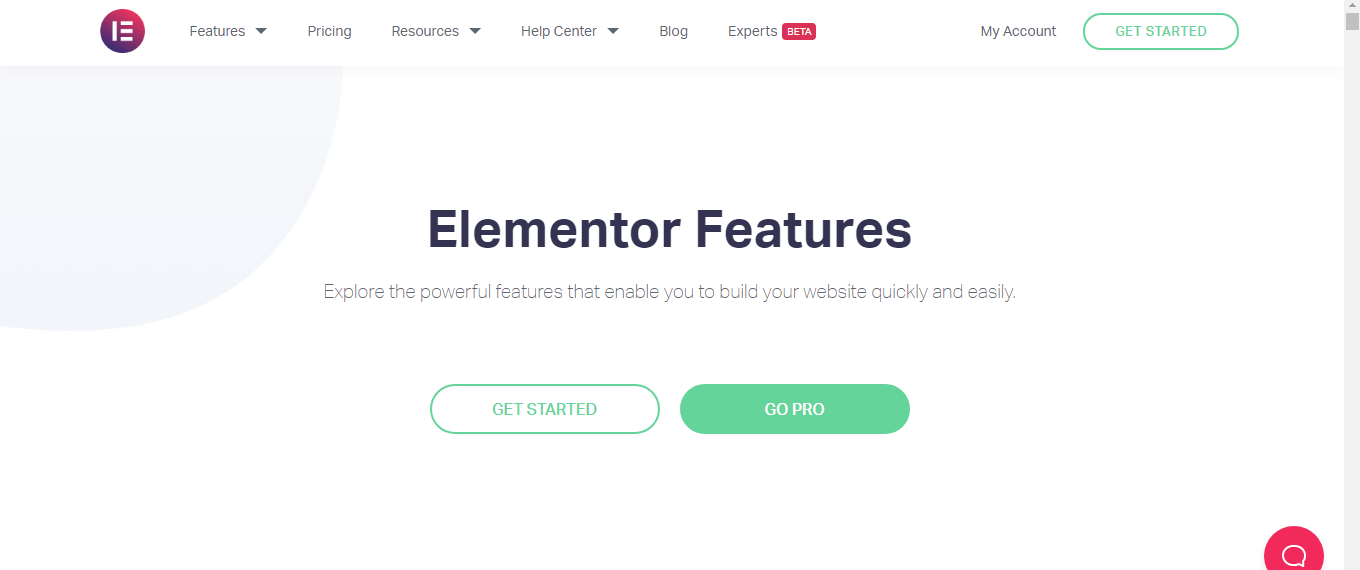
Oto kilka funkcji Elementora:
- Panel opcji wbudowany w zaawansowane opcje sekcji Elementora Pro w celu uporządkowania przestrzeni roboczej
- Zastosowanie opcji- Zwój zawsze przyciąga uwagę czytelnika, a nie tekst utrwalony na stronie internetowej, dlatego ta opcja pomaga dodać efekty przewijania w celu uzyskania najlepszych wyników.
- Kolor tła nagłówka- Kolor tła jest zawsze pierwszą rzeczą, którą w naturalny sposób zauważają Twoje oczy, dlatego ważne jest, aby wybrać atrakcyjny i piękny kolor tła. To narzędzie pomaga wybrać i zastosować wybrany przez siebie kolor tła, wraz z obsługą nazw kolorów.
- Dolna granica- To narzędzie pozwala użytkownikowi zmieniać karnację i konsystencję dolnej granicy.
- Zmniejsz nagłówek- Efekt, który pomaga zminimalizować długość i zwiększyć przestrzeń bez utraty zawartości i funkcjonalności.
- Zmniejsz logo- Pomaga w zmianie wysokości logo.
Funkcje profesjonalne, które pojawią się wkrótce-
- Wymień logo- Pomaga w zmianie wizerunku logo.
- Animacje otwarcia- istnieją dwie opcje wsuwania się i zanikania wewnątrz dostępnych animacji wraz z czasem trwania.
- Ukryj elementy- Pomaga to użytkownikowi ukryć lub odsłonić elementy nagłówka po przewinięciu.
- Cień pudełka- Dodanie lub usunięcie efektu cienia pudełkowego
- Animacje przełączania menu- Wchodzenie i wychodzenie z nich.
Cennik
Elementor udostępnia większość swoich komponentów bezpłatnie, co obejmuje techniki edycji ułatwiające tworzenie elementów, ponad 40 widżetów i około 30 szablonów do wyboru. Nie ma ograniczeń co do liczby witryn, na których można z niego korzystać.
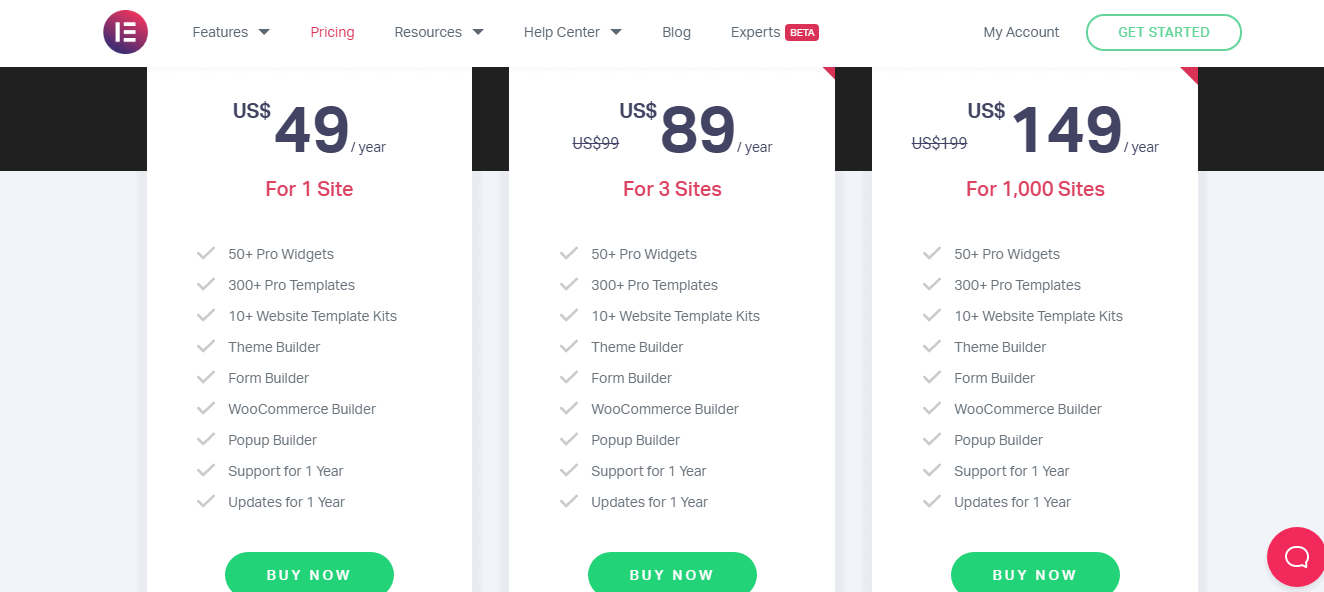
Teraz, aby uzyskać dodatkowy zestaw funkcji i liczbę witryn, na których można z niego korzystać, Elementor zapewnia 3 rodzaje planów subskrypcji.
- Elementor osobisty: obejmuje wszystkie funkcje dostępne w wersji bezpłatnej, a także narzędzia do tworzenia motywów i wyskakujących okienek, ponad 50 widżetów, ponad 300 szablonów, ponad 10 zestawów szablonów stron internetowych, wsparcie i aktualizacje przez rok, tylko dla $ 49 / rok. Ten plan jest dostępny tylko dla 1 strona.
- Elementora Plusa: obejmuje wszystkie funkcje zawarte w bezpłatnej wersji, a także narzędzia do tworzenia motywów i wyskakujących okienek, ponad 50 widżetów, ponad 300 szablonów, ponad 10 zestawów szablonów stron internetowych, wsparcie i aktualizacje przez rok, tylko za cenę $ 99 / rok. Ten plan jest dostępny tylko dla 3 witryn.
- Ekspert Elementora: obejmuje wszystkie funkcje zawarte w bezpłatnej wersji, a także narzędzia do tworzenia motywów i wyskakujących okienek, ponad 50 widżetów, ponad 300 szablonów, ponad 10 zestawów szablonów stron internetowych, wsparcie i aktualizacje przez rok, tylko za cenę $ 199 / rok.
- Ten plan jest dostępny tylko dla 1000 witryny. Jest to najpopularniejszy wybór wśród wielu profesjonalistów, ponieważ jest tańszy w porównaniu do innych, a także ze względu na liczbę witryn, na których można z nich korzystać.
Plusy i minusy
recenzja użytkownika



Szybkie linki:
- Samouczek Elementor Pro: Dowiedz się czegoś ważnego
- NAJLEPSZE DODATKI ELEMENTOR: Użyj poprzez Elementor
- Jak skonfigurować stronę docelową CPA w Elementorze?
Często zadawane pytania dotyczące przyklejonego nagłówka Elementora
☞Jaka jest różnica między Elementorem a Elementorem pro?
Różnicę między tymi dwoma można analizować na podstawie czterech różnych kryteriów napisanych przez konstruktora motywów - nie ma żadnych ograniczeń co do tych granic. Użytkownicy mają możliwość projektowania stopek, a nawet nagłówka, mogą ponadto w łatwy sposób archiwizować wszystkie strony, ponieważ działają na dowolnym motywie opartym na WordPressie i nie wymagają kodowania, podczas gdy tworzenie motywów Elementora wymaga kodowania. Formularze kontaktowe – widget formularzy Elementora jest znany jako ekstremalny, ponieważ cały proces zarządzania formularzami jest wizualny, w przeciwieństwie do Elementora. Okazuje się to wielką zaletą, ponieważ projektowanie formularzy można wykonać kilkoma dotknięciami ekranu. Szablony i bloki - Dostępne szablony i bloki w Elementorze pro są profesjonalnie przygotowane, jeśli porównamy je z podstawową wersją elementora. Szablony w elementorze pro można również dostosować, dodając różne animacje, strony podkreślające slajdy. Kluczowe profesjonalne widżety – składa się z kilku znaczących widżetów, które są cenne dla profesjonalnych projektantów stron internetowych, w przeciwieństwie do elementora. Obejmuje to animowany nagłówek, niestandardowe czcionki, karuzelę multimediów itp. Oprócz powyższych funkcji istnieją inne rzeczy, które są zawarte w Elementor Pro, ale nie w Elementorze, takie jak narzędzie do tworzenia wyskakujących okienek, efekty przewijania, menu nawigacyjne, widżet logowania, nagłówek, i tworzenie stopek, projektowanie stron archiwalnych, paginacja bloga itp.
🤷♀️Co to jest przewijanie przyklejone?
Przyklejone przewijanie to fajny sposób na przyciągnięcie uwagi czytelnika za pomocą animacji, w której różne elementy najpierw przyczepiają się do przodu strony lub dokumentu, a następnie powoli zaczynają znikać. Aby przesłać przyklejone przewijanie, wystarczy kliknąć nową stronę, następnie w niestandardowym panelu Themify wybrać żądany wynik, włączyć kreatora, załadować układ i dodać efekty przyklejone do żądanego tekstu. Możesz także dodać różne efekty, takie jak kolor tła, efekty przejścia i animacje.
👍Który motyw najlepiej współpracuje z Elementorem?
Elementor działa dobrze ze wszystkimi motywami, które respektują standard kodowania wordpress, ale te, które działają najlepiej to Hello, Layers, BuWoo, Sydney, OceanWp itp. Motywy premium, które działają najlepiej to: Bellevue, Hestia pro, Gumbo, Sonaar, Schema , Jowisz X, Rodos itp.
🙌Ceny: Ile kosztuje Elementor?
49 dolarów rocznie to atrakcyjna kwota do zapłaty za uaktualnienie do wersji pro Elementora. Kosztuje zaledwie 99 dolarów za licencję na trzy witryny i 199 dolarów za licencję na 1,000 lokalizacji. Wszyscy użytkownicy WordPressa mogą zainstalować bezpłatną wersję Elementora, aby zapoznać się z możliwościami i ograniczeniami wtyczki.
👉Potrzebujesz Elementora Pro?
Całkowicie zależy od Twoich wymagań. Jednakże gorąco polecamy.
⁉️Dla kogo najlepiej nadaje się Elementor?
Elementor to narzędzie do tworzenia stron WordPress, które wykorzystuje funkcję przeciągania i upuszczania. Ta wtyczka umożliwia tworzenie atrakcyjnych wizualnie stron za pomocą edytora wizualnego. Jego zadaniem jest umożliwienie szybkiego tworzenia dynamicznych stron internetowych. Ta wtyczka WordPress to punkt kompleksowej obsługi, umożliwiający zarządzanie wszystkimi aspektami projektu witryny z jednej platformy. Dlatego jest to ważne dla każdego, kto posiada stronę internetową.
📋Czy Elementor jest dla Ciebie odpowiedni / Czego potrzebuję, aby korzystać z Elementora?
Tak, zdecydowanie tak. Elementor to najlepsze, najprostsze, kompleksowe rozwiązanie dla każdego, kto chce szybko i łatwo tworzyć strony internetowe bez konieczności modyfikowania jakiegokolwiek kodu. Jest to najpopularniejszy kreator stron dla WordPressa ze względu na prosty interfejs „przeciągnij i upuść”.
☝️Czy mogę używać Elementora z dowolnym motywem?
Tak, możesz. Wraz z wprowadzeniem Kreatora motywów Elementor możesz utworzyć nagłówek, stopkę, pojedyncze posty i stronę archiwum dla dowolnego motywu. Jeśli jesteś programistą lub marketerem i szukasz najszybszego motywu, pobierz Hello Elementor, nasz całkowicie darmowy motyw barebones.
📎Czy muszę znać HTML/CSS, aby korzystać z Elementora?
Nie, nie. to jest najlepsza część Elementora.
Wniosek: przyklejony nagłówek Elementora 2024
Czy ten artykuł pomógł Ci znaleźć to, czego szukałeś? Mam nadzieję, że tak się stało. Otrzymujesz główne elementy Elementora bezpłatnie i możesz wypróbować go na dowolnej liczbie witryn.
Ma wiele szablonów do wyboru, każdy inny i bardziej oszałamiający od drugiego. Strony internetowe są głównym elementem wielu przedsiębiorstw. Projektowanie stron internetowych sprawia, że są one dostępne i atrakcyjne dla widzów.
Nagłówki to pierwsza rzecz, która pojawia się po otwarciu strony. Dlatego absolutnie konieczne jest, aby wyglądało to atrakcyjnie i przyciągało wzrok oraz pomagało firmom przyciągnąć uwagę odbiorców.
Niezależnie od tego, czy potrzebujesz czegoś prostego, czy złożonego, od odważnych kolorów po elegancką typografię, samoprzylepny nagłówek Elementor pomoże wyróżnić Twoją stronę internetową na tle konkurencji.
To jest najlepsze!
Popularne filmy z Elementorem
Elementor w mediach społecznościowych
Szczyt twórców stron 2021 (@summit_camp) zaczyna się jutro! Zdobądź DARMOWY bilet i porozmawiaj z ponad 35 ekspertami branżowymi, w tym z @bpines1 . Jestem podekscytowany możliwością sponsorowania tego wspaniałego wydarzenia. Do zobaczenia tam! 💻🎉https://t.co/gDtFpUJLBH
— Elementor (@elementor) 9 maja 2021 r.
Odsuń się i powitaj naszą wystawę z kwietnia 2021 r. 🏆🌷 W tym miesiącu nagrodziliśmy 10 agencji projektowych z całego świata. Ta różnorodna kolekcja składa się z talentów tworzenia stron internetowych Elementor na całym świecie. 🌎 https://t.co/bwwOUDQCuu
— Elementor (@elementor) 19 maja 2021 r.